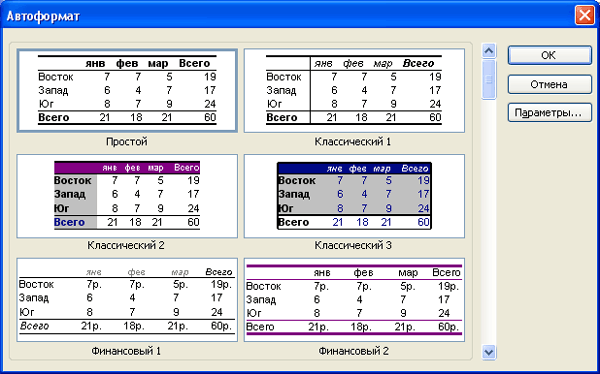Как автоматически форматировать рабочие таблицы
Часто приходится долгие часы экспериментировать и упорно трудиться, прежде чем таблица примет нужный вид. С помощью кнопки  Формат по образцу этот процесс можно ускорить, однако принятие решений о внешнем виде таблицы все еще полностью лежит на вас. Функция автоформатирования Excel предоставляет ряд готовых шаблонов таблиц, которые имеют профессиональный вид и не требуют много времени на их создание.
Формат по образцу этот процесс можно ускорить, однако принятие решений о внешнем виде таблицы все еще полностью лежит на вас. Функция автоформатирования Excel предоставляет ряд готовых шаблонов таблиц, которые имеют профессиональный вид и не требуют много времени на их создание.
Примечание
При применении автоформатирования не обязательно выделять всю форматируемую область. Если выделить одну ячейку из этой области, Excel, скорее всего, догадается, какие ячейки следует отформатировать.
- Перед использованием автоформатирования лучше всего выделить форматируемую область. В противном случае Excel попытается самостоятельно догадаться, к какой области таблицы следует применить форматирование, но эта догадка не всегда бывает верной. Предположим, что нам нужно отформатировать строки и столбцы таблицы, но не ее название.
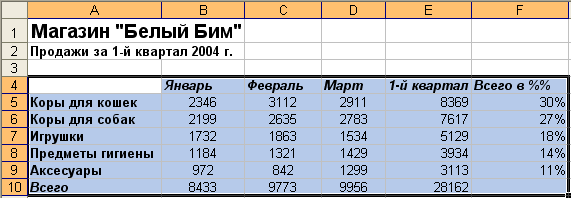
- Из меню Формат выберите команду Автоформат. Появится диалоговое окно Автоформат.

- Выберите из списка форматов тип форматирования. Для этого достаточно щелкнуть на одном из представленных образцов форматирования.